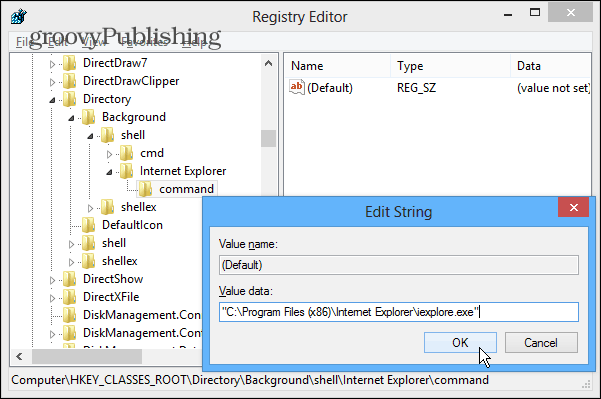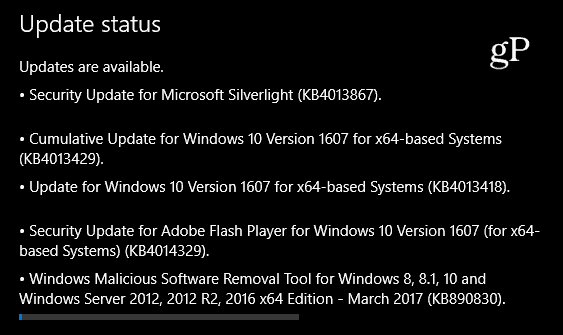Kako ponovno pokrenuti Chromebook
Chrome Os Google Junak Chromebook / / August 09, 2022

Zadnje ažurirano dana

Ako vaš Chromebook prestane ispravno raditi, problem možete riješiti ponovnim pokretanjem. Evo kako ponovno pokrenuti Chromebook.
Chromebookovi su izvrsni uređaji za ljude koji trebaju surfati webom, slati e-poštu i raditi laganu obradu teksta. Međutim, Chromebookovi imaju dostupne napredne značajke ako ih trebate. Ali baš kao i svaki računalni uređaj, trebate znati kako povremeno ponovno pokrenuti Chromebook.
Ponovno pokretanje uređaja posebno je važno ako ne radi ispravno ili se zamrzne tijekom rada na njemu.
Ponovno pokretanje Chromebooka je jednostavno, ali razlikuje se od ponovnog pokretanja PC-a ili Mac-a. Na primjer, Chromebook nema tradicionalni gumb za ponovno pokretanje, ali mi ćemo vam pokazati što trebate učiniti.
Kako ponovno pokrenuti Chromebook
Ponovno pokretanje Chromebooka znači isključivanje uređaja i njegovo ponovno uključivanje. Glavni razlog za to je što se Chrome OS može brzo isključiti i ponovno pokrenuti. Postoji nekoliko načina za ponovno pokretanje Chromebooka. Prvo ćemo započeti s opcijom na zaslonu.
Za ponovno pokretanje Chromebooka učinite sljedeće:
- Pritisnite ili dodirnite (ako imate zaslon osjetljiv na dodir) sat na programskoj traci u desnom kutu da biste otvorili ploču Brze postavke.
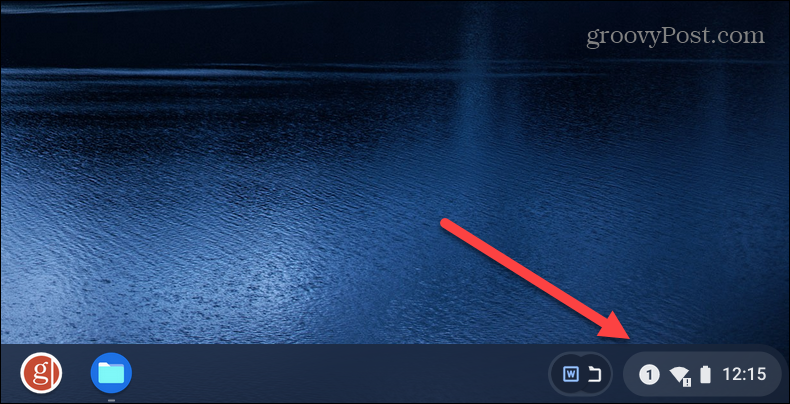
- Zatim dodirnite gumb za napajanje ikonu iz izbornika Brze postavke – to će odmah isključiti vaš Chromebook.
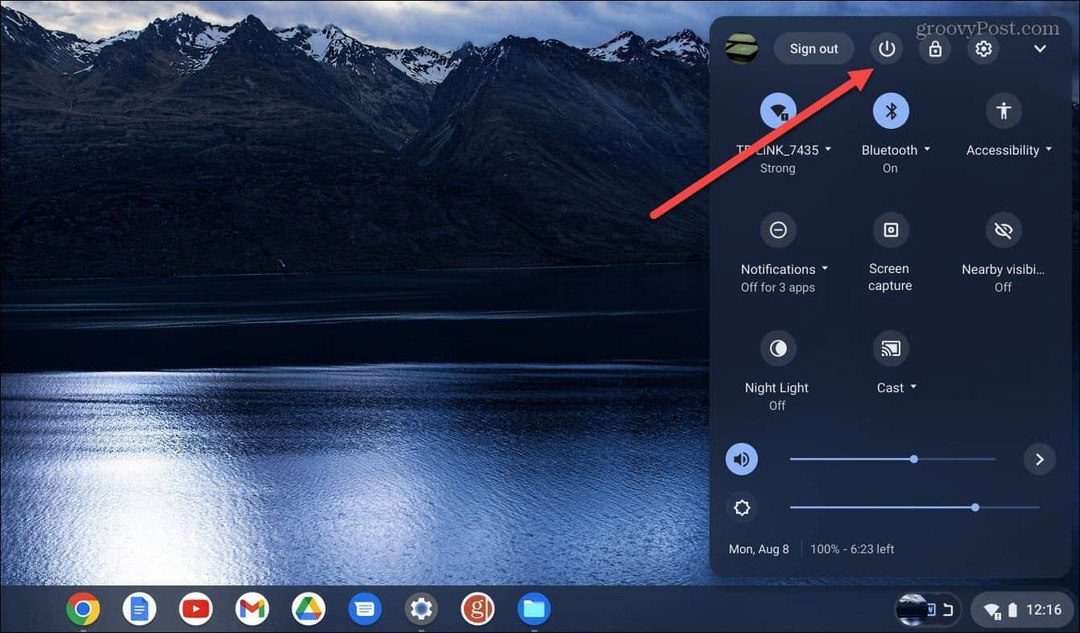
- Pričekajte dok se Chromebook potpuno isključi. Nakon toga pritisnite gumb za uključivanje/isključivanje na tipkovnici ili na bočnoj strani uređaja (položaj fizičkog gumba za uključivanje/isključivanje svakog Chromebooka razlikuje se).
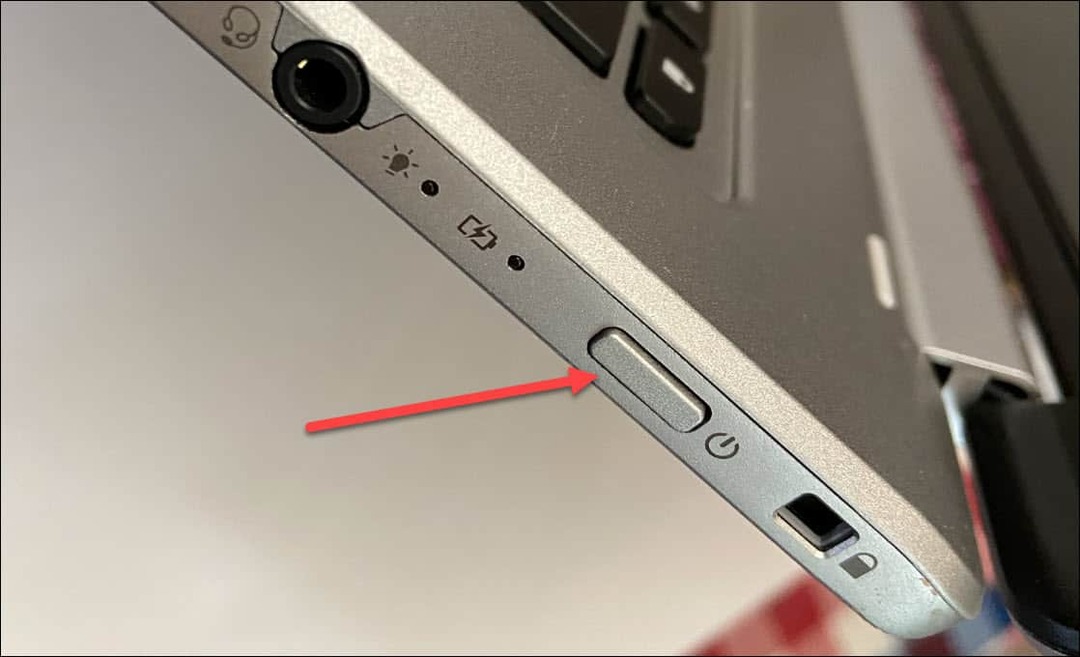
Upotrijebite fizičku tipku za napajanje
Još jedan način na koji možete ponovno pokrenuti Chromebook je pomoću fizičke tipke za uključivanje.
Da biste ponovo pokrenuli Chromebook pomoću gumba za uključivanje/isključivanje, učinite sljedeće:
- Pritisnite i držite Gumb za napajanje dok se na zaslonu ne pojavi izbornik Shutdown.
- Kliknite na Ugasiti opciju iz izbornika.
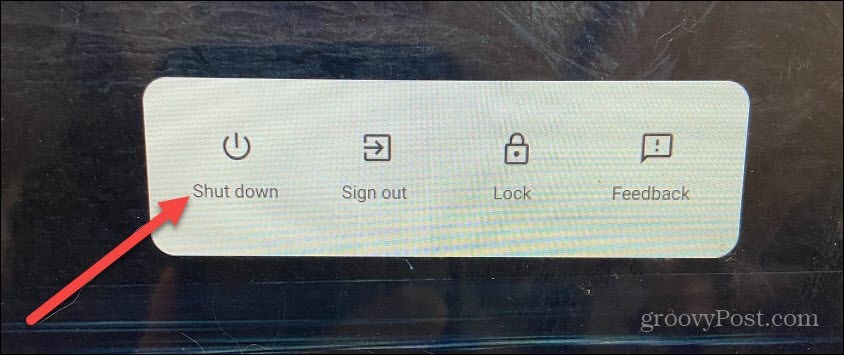
- Nakon potpunog isključivanja pritisnite fizički Gumb za napajanje ponovno za pokretanje Chromebooka.
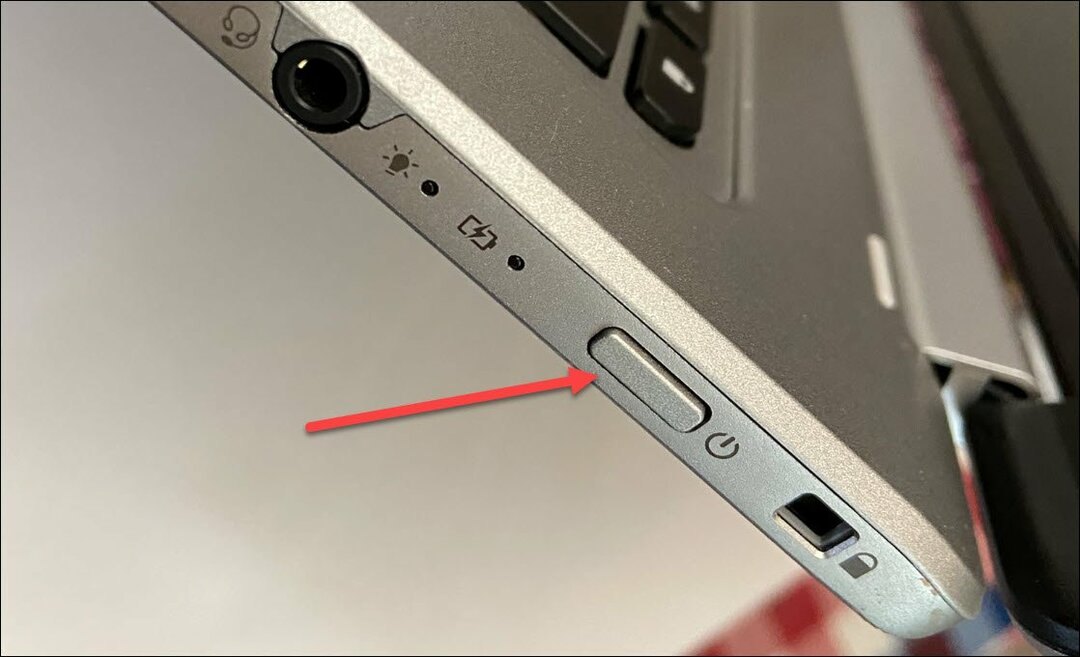
Ponovno pokretanje Chromebooka
Koju god metodu upotrijebili za ponovno pokretanje Chromebooka, kada se vrati, morat ćete se ponovno prijaviti s vjerodajnicama svog računa. Međutim, većina uređaja ima odgovarajuću opciju za ponovno pokretanje. Tako, na primjer, možete ponovno pokrenite Roku, a kao što smo već spomenuli, možete ponovno pokrenite Windows 11.
Ostali uređaji s a opcija ponovnog pokretanja uključuje HomePod, ponovno pokrenite iPhone 13 (ili ponovno pokrenite starije verzije iPhonea), a možete čak ponovno pokrenite Chromecast s Google TV-om.
Dakle, budući da svi ti uređaji imaju stvarnu opciju "ponovnog pokretanja", pomislili biste da bi je OS Chrome na Chromebooku također imao. Međutim, budući da je postupak isključivanja i pokretanja tako brz, to vjerojatno neće biti važno.
Kako pronaći ključ proizvoda za Windows 11
Ako trebate prenijeti ključ proizvoda za Windows 11 ili vam je samo potreban za čistu instalaciju OS-a,...
Kako očistiti Google Chrome predmemoriju, kolačiće i povijest pregledavanja
Chrome odlično pohranjuje vašu povijest pregledavanja, predmemoriju i kolačiće za optimizaciju rada vašeg preglednika na mreži. Njen način...
Usklađivanje cijena u trgovini: Kako doći do online cijena dok kupujete u trgovini
Kupnja u trgovini ne znači da morate platiti više cijene. Zahvaljujući jamstvu usklađenosti cijena, možete ostvariti online popuste dok kupujete u...
Kako pokloniti pretplatu na Disney Plus digitalnom darovnom karticom
Ako ste uživali u Disney Plusu i želite to podijeliti s drugima, evo kako kupiti Disney+ Gift pretplatu za...